Âm thanh quá nhỏ khi sử dụng laptop có thể gây khó chịu và ảnh hưởng đến trải nghiệm làm việc hay giải trí. Hiện nay, có nhiều cách đơn giản và nhanh chóng để tăng âm lượng laptop dễ dàng mà người dùng nào cũng có thể thực hiện.
Khi nghe nhạc, bạn có gặp các bản nhạc có âm lượng hoặc chất lượng âm nhạc rất chi là thấp. Vậy làm thế nào để tăng âm lượng laptop để đáp ứng nhu cầu tận hưởng âm thanh không? Hãy cùng Worklap tìm hiểu ngay nội dung sau đây.
Nguyên nhân khiến âm lượng loa laptop bị nhỏ
Âm lượng loa laptop bị nhỏ là tình trạng khá thường gặp, có thể ảnh hưởng đến trải nghiệm giải trí, học tập hay làm việc của người dùng. Trước khi tìm cách khắc phục, bạn nên xác định rõ nguyên nhân gây ra vấn đề này để có hướng xử lý phù hợp và hiệu quả hơn. Dưới đây là một số nguyên nhân thường gặp khiến loa laptop bị nhỏ:
- Không vệ sinh laptop thường xuyên: Bụi bẩn bám vào loa có thể làm âm thanh bị nghẹt hoặc nhỏ đi. Bạn nên dùng khăn khô mềm cùng bộ dụng cụ vệ sinh để lau sạch khu vực loa. Nếu loa không hỏng hóc, việc làm sạch có thể giúp âm thanh trở lại bình thường.
- Thường xuyên sử dụng loa ngoài ở mức âm lượng tối đa: Việc đẩy âm lượng lên mức cao trong thời gian dài có thể làm loa laptop bị yếu hoặc rè. Trong trường hợp này, bạn nên mang máy đến trung tâm bảo hành hoặc cơ sở sửa chữa để được kỹ thuật viên kiểm tra và thay loa nếu cần.
- Laptop từng bị va đập mạnh: Các va chạm mạnh có thể làm hỏng các linh kiện nhỏ bên trong như màng loa hoặc bo mạch âm thanh. Khi gặp tình trạng này, bạn nên đưa máy đến nơi sửa chữa uy tín để được kiểm tra kỹ lưỡng và khắc phục kịp thời.
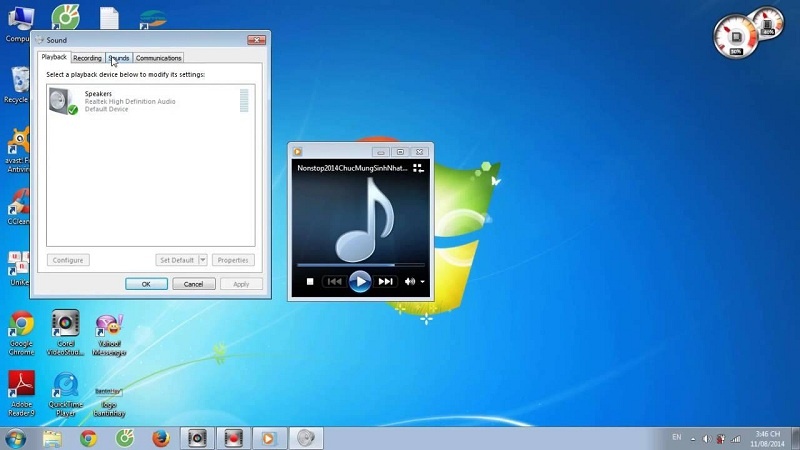
Loa laptop bị nhỏ do nhiều nguyên nhân khác nhau
Khắc phục loa laptop bị nhỏ theo cách thông thường
Khi loa máy tính phát ra âm thanh nhỏ hơn bình thường, không phải lúc nào cũng cần đến phần mềm hỗ trợ. Trong nhiều trường hợp, bạn hoàn toàn có thể tự khắc phục bằng những thao tác đơn giản. Dưới đây là một số cách cơ bản nhưng hiệu quả để xử lý tình trạng loa bị nhỏ trên máy tính, laptop:
Kiểm tra lại mức âm lượng
Hãy chắc chắn rằng bạn đã điều chỉnh âm lượng ở mức phù hợp và không vô tình tắt tiếng (mute). Bạn có thể kiểm tra bằng cách nhấn vào biểu tượng loa trên thanh taskbar và tăng âm lượng lên.
Kiểm tra lại Driver âm thanh
Sau một thời gian sử dụng, driver âm thanh có thể bị lỗi, xung đột hoặc không còn tương thích với hệ thống. Hãy thử cập nhật driver âm thanh lên phiên bản mới nhất hoặc gỡ cài đặt và cài lại để đảm bảo loa hoạt động đúng cách.
Khởi động lại máy tính
Đôi khi, lỗi âm lượng nhỏ xảy ra do xung đột phần mềm hoặc hệ điều hành gặp sự cố nhẹ. Việc khởi động lại máy sẽ giúp hệ thống hoạt động ổn định hơn và khắc phục được lỗi tạm thời.
Kiểm tra kết nối tai nghe hoặc chế độ loa ngoài
Nếu bạn đang sử dụng tai nghe hoặc loa ngoài, hãy kiểm tra lại jack cắm. Jack bị lỏng, bụi bẩn hoặc cắm không đúng cách có thể khiến âm thanh bị nhỏ hoặc mất tiếng. Rút ra và cắm lại chắc chắn có thể giải quyết được vấn đề.

Cách tăng âm lượng cho loa laptop đơn giản
Cách tăng âm lượng laptop trên Windows 10
Bạn có thể kiểm tra và điều chỉnh cài đặt âm thanh mặc định của hệ thống Windows để cải thiện âm lượng loa:
- Bước 1: Bấm chuột phải vào biểu tượng loa trên thanh Taskbar - Chọn đến mục Open Sound settings.
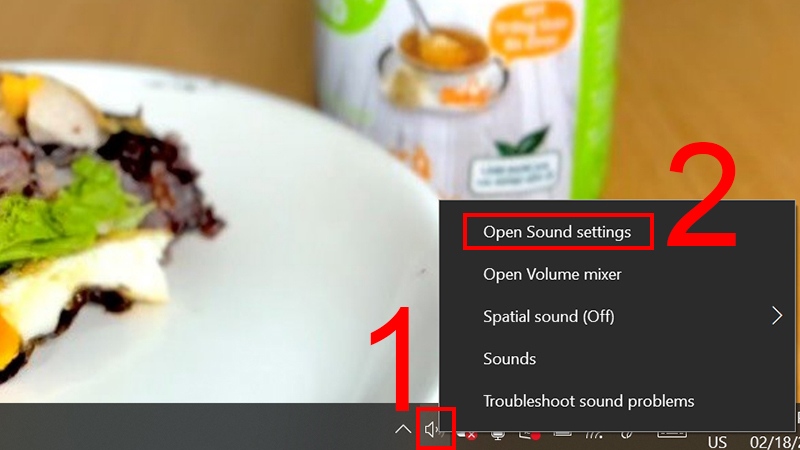
Truy cập vào mục cài đặt âm thanh
- Bước 2: Tại mục Choose your output device, chọn Speaker – Tiếp đến là chọn Device Properties
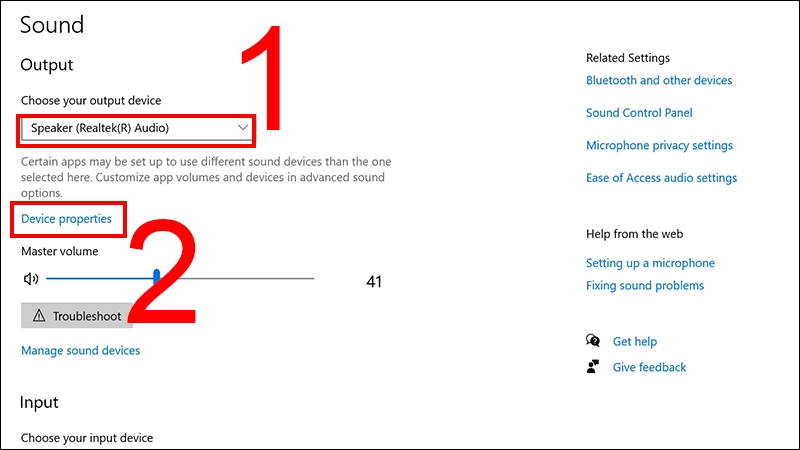
Chọn Speaker và nhấn vào Thuộc tính thiết bị
- Bước 3: Nhấn Additional device properties - Tại tab Levels, bạn có thể điều chỉnh thanh âm lượng theo ý muốn.
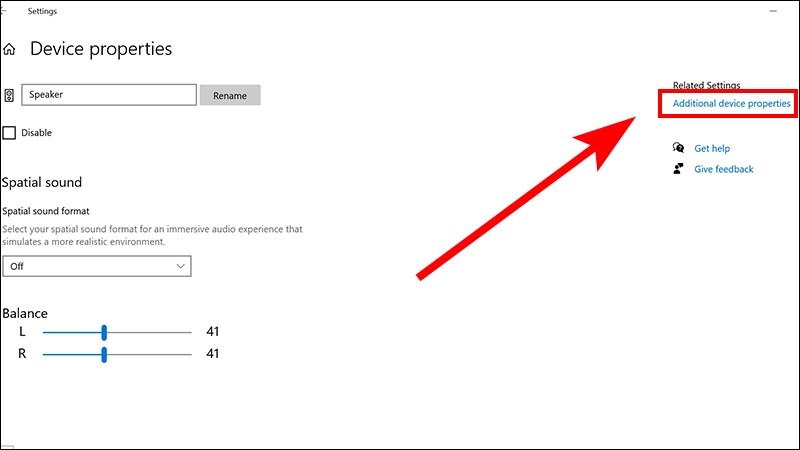
Tiếp theo, chọn Thuộc tính thiết bị bổ sung để mở các thiết lập nâng cao
Cách sử dụng DFX Audio Enhancer trên Windows 10
Nếu bạn muốn cải thiện chất lượng âm thanh tổng thể trên laptop thay vì chỉ tăng âm lượng, thì DFX Audio Enhancer là một gợi ý tuyệt vời. Phần mềm này vừa giúp khuếch đại âm thanh màvừanâng cao trải nghiệm nghe bằng cách bổ sung hiệu ứng 3D, tăng cường bass và tùy chỉnh EQ theo sở thích.
- Bước 1: Tải phần mềm DFX Audio Enhancer về máy từ trang web chính thức.
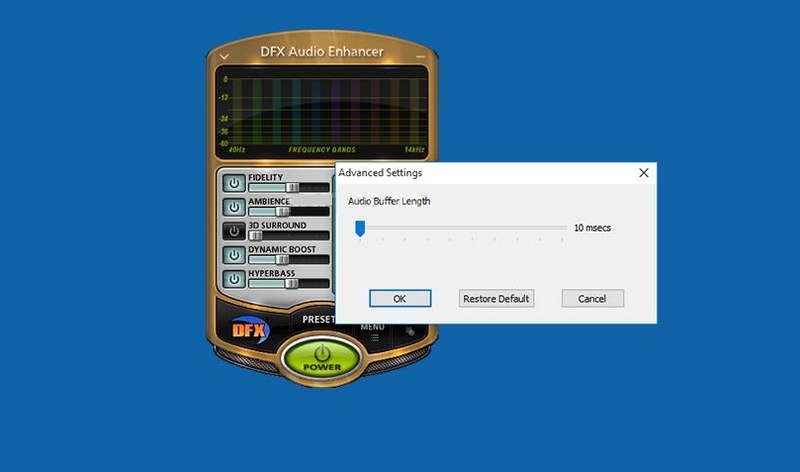
Tải DFX Audio Enhancer để tiến hành tăng âm lượng laptop
- Bước 2: Nhấp đúp vào file cài đặt vừa tải về để bắt đầu cài đặt – tiếp đến chọn Next
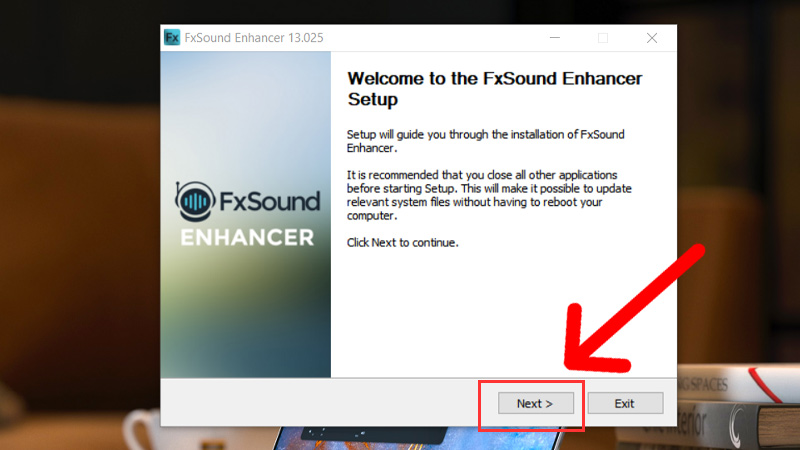
Mở file để cài đặt phần mềm về máy
- Bước 3: Chọn vào mục I Agree để đồng ý với các điều khoản sử dụng phần mềm.
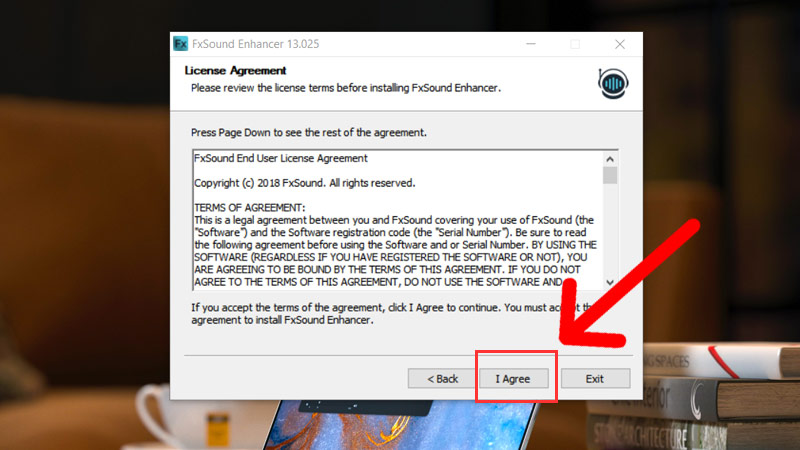
Bấm chọn đồng ý với các điều khoản
- Bước 4: Trong quá trình cài đặt, phần mềm sẽ yêu cầu cài thêm DFX Sound vào hệ thống để hoạt động ổn định và chọn Install.
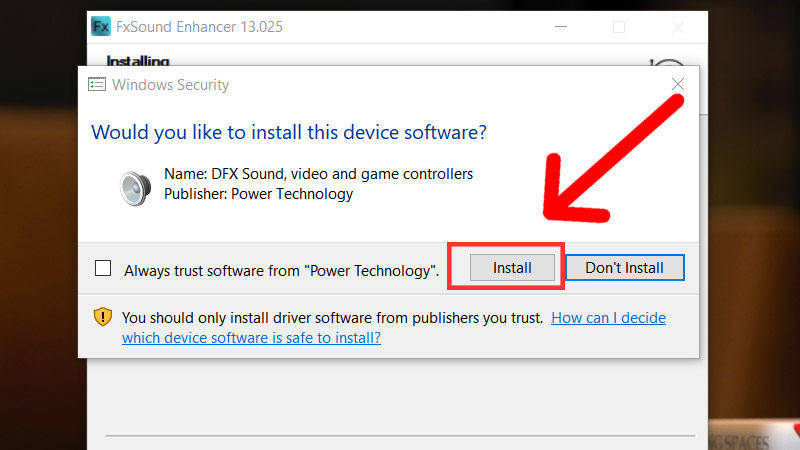
Chọn mục Install như hình
- Bước 5: Nhấn Finish để hoàn tất cài đặt.
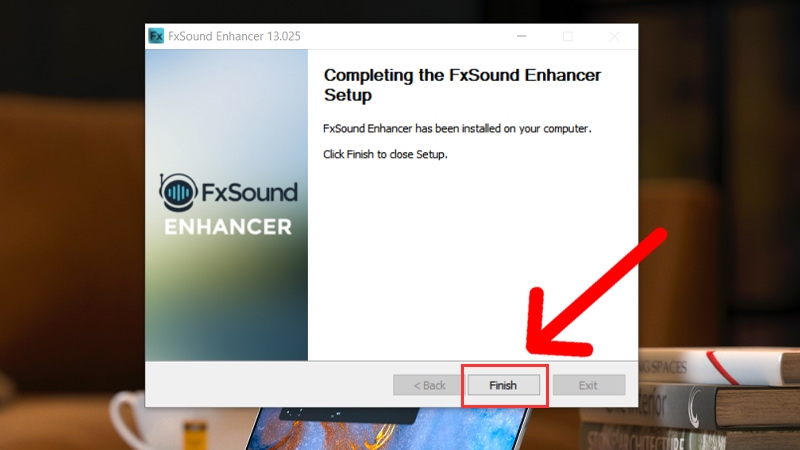
Chọn Finish để hoàn thành việc cài đặt
- Bước 6: Để sử dụng, bạn chỉ cần mở một nguồn phát âm thanh như nhạc, video hoặc phim. Lúc này, bạn sẽ thấy giao diện của DFX Audio Enhancer hoạt động, hiển thị các sóng âm chuyển động theo nhịp nhạc.
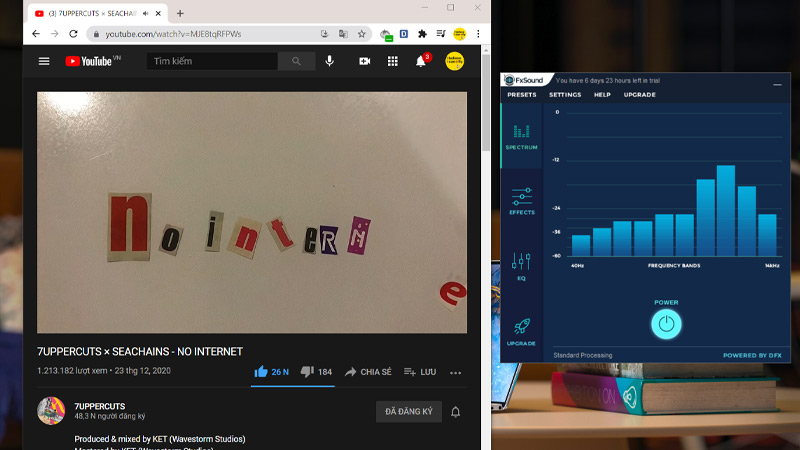
Bắt đầu sử dụng ứng dụng để tăng âm lượng
- Bước 7: Tùy chỉnh âm thanh bằng cách sử dụng các công cụ sau:
Effects: Cho phép bật/tắt và điều chỉnh các hiệu ứng như 3D Surround, Fidelity, Ambience, Dynamic Boost và HyperBass.
EQ: Tùy chỉnh dải âm theo phong cách bạn thích ví dụ nhấn mạnh bass, làm dịu treble.
Cách tăng âm lượng laptop bằng Sound Booster
Nếu sau khi chỉnh trong Windows vẫn chưa đủ lớn, bạn có thể sử dụng Sound Booster. Phần mềm giúp khuếch đại âm lượng lên đến 500% mà không giới hạn bởi phần cứng. Tuy nhiên, bạn chỉ nên sử dụng ở mức vừa phải để bảo vệ loa.
- Bước 1: Tải phần mềm Sound Booster về máy từ trang web chính thức.
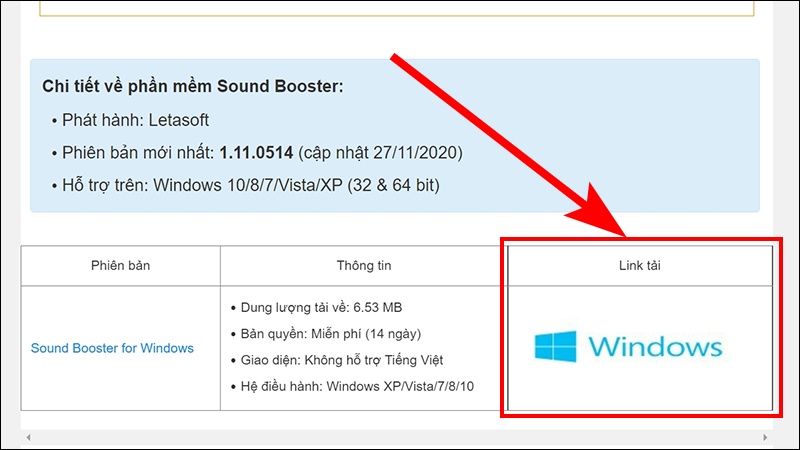
Tải phần mềm Sound Booster về máy tính
- Bước 2: Nhấp chuột vào thư mục cài đặt, chọn ngôn ngữ English – sau đó nhấn OK.
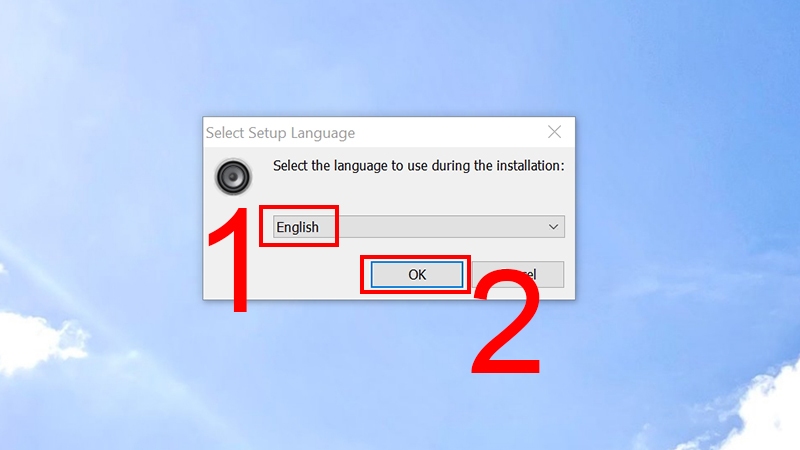
Chọn ngôn ngữ English, sau đó nhấn OK để xác nhận
- Bước 3: Màn hình chào mừng hiện ra, hãy chọn mục Next.
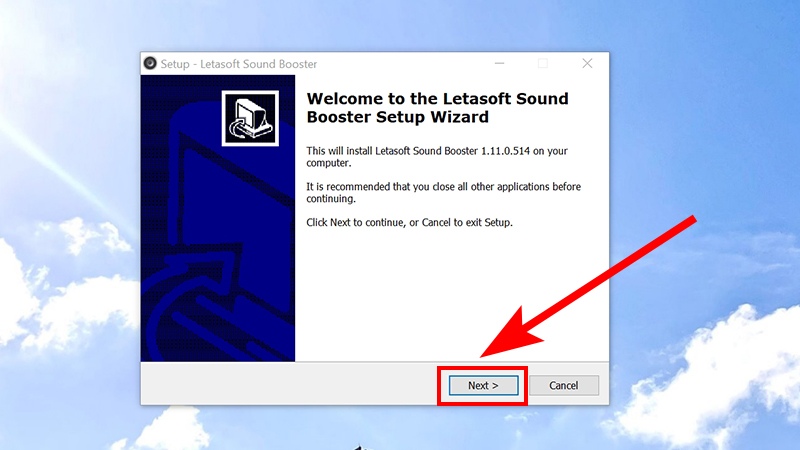
Nhấn Next để bắt đầu quá trình cài đặt
- Bước 4: Chọn I accept the agreement – rồi bấm vào mục Next.
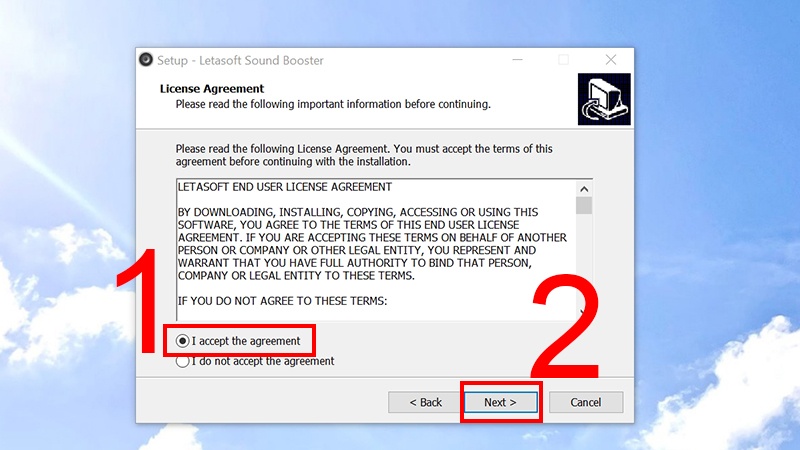
Chọn I accept the agreement để đồng ý với các điều khoản và tiếp tục
- Bước 5: Chọn thư mục cài đặt (mặc định là ổ C) – tiếp tục chọn Next.
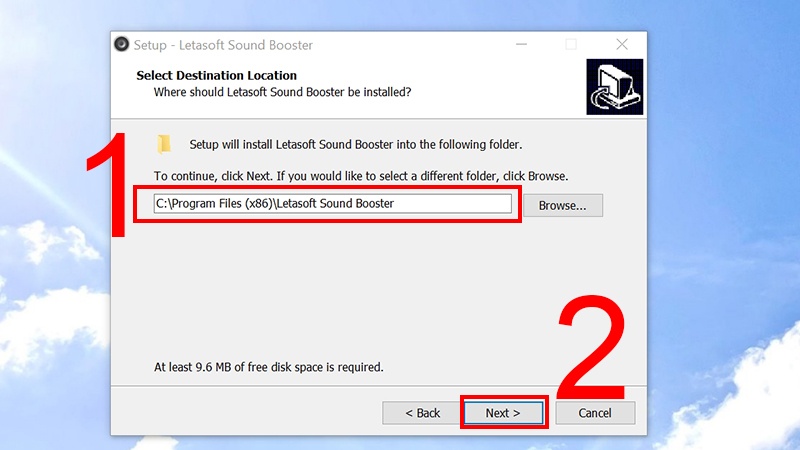
Chọn thư mục cài đặt, sau đó nhấn Next
- Bước 6: Chọn vào mục Install để bắt đầu quá trình cài đặt.
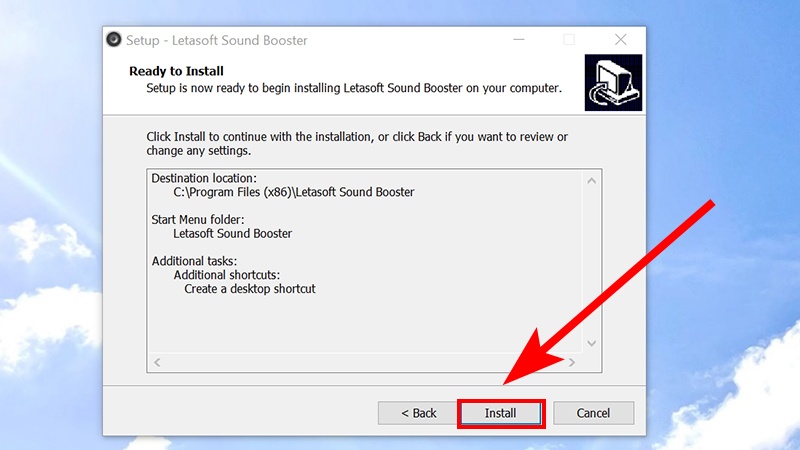
Nhấn Install để tiến hành cài đặt phần mềm
- Bước 7: Sau khi cài đặt xong, tích vào Launch Letasoft Sound Booster – bấm chọn Finish.
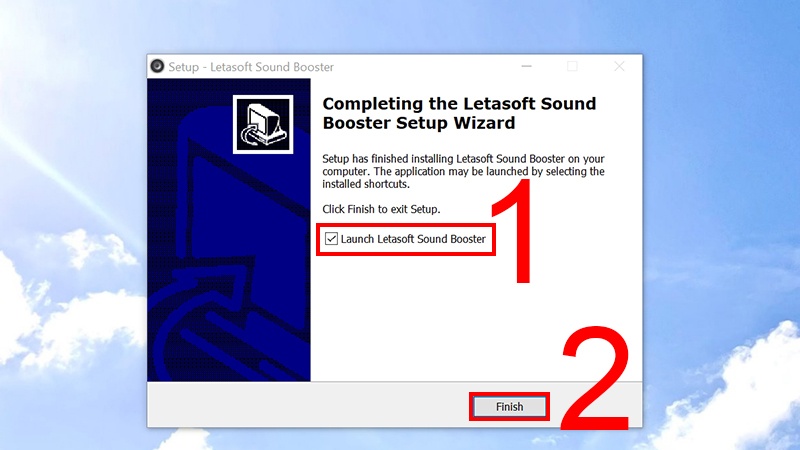
Tích vào ô Launch Letasoft Sound Booster rồi nhấn Finish để hoàn tất
- Bước 8: Biểu tượng Sound Booster sẽ xuất hiện trên thanh Taskbar - Nhấp đúp để mở giao diện và điều chỉnh âm lượng.
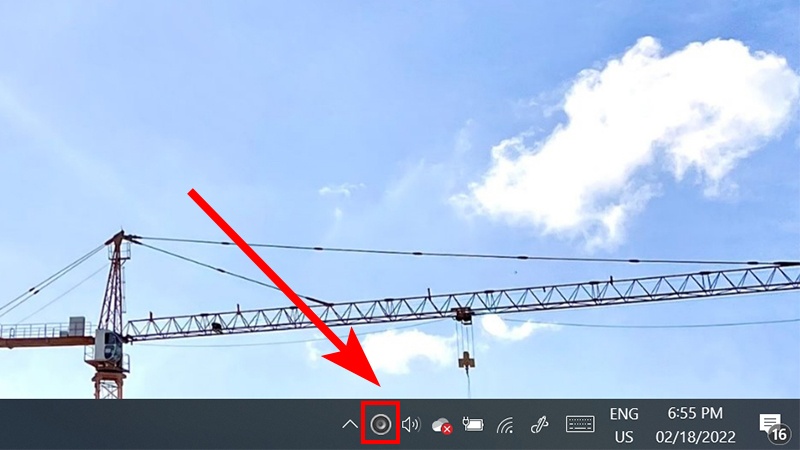
Nháy đúp vào biểu tượng phần mềm và kéo thanh âm lượng lên mức 150%
Một số lưu ý khi tăng âm lượng loa laptop bằng phần mềm
Việc sử dụng phần mềm hỗ trợ để tăng âm lượng loa mang lại hiệu quả rõ rệt, đặc biệt trong các trường hợp âm thanh gốc quá nhỏ. Tuy nhiên, để đảm bảo an toàn cho thiết bị cũng như trải nghiệm sử dụng lâu dài, bạn nên lưu ý một vài điểm dưới đây:
Sound Booster có khả năng tự khởi động cùng hệ thống: Sau khi cài đặt, phần mềm sẽ tự động chạy khi bạn bật máy tính. Nếu không cần thiết, bạn có thể tắt tính năng này.
Hỗ trợ tạo phím tắt tiện lợi: Bạn có thể thiết lập các phím tắt để tăng hoặc giảm âm lượng dễ dàng, rất hữu ích khi đang xem phim hoặc làm việc.
Có thể khuếch đại âm lượng lên đến 500%: Tức là âm thanh phát ra có thể lớn gấp 5 lần, giúp khắc phục tình trạng loa nhỏ hiệu quả.
Chỉ nên sử dụng ở mức âm lượng vừa phải: Dù phần mềm có thể tăng âm lượng rất cao, nhưng nếu lạm dụng sẽ dễ gây rè loa, méo tiếng. Tốt nhất bạn nên giới hạn ở mức dưới 150% để đảm bảo an toàn.



















